
Sử dụng BranchCache trong Windows 7
S d ng BranchCache trong Windows 7ử ụ
BranchCache là m t công c m ng đ c tích h p trong Windows 7 và ộ ụ ạ ượ ợ
Windows Server 2008. Công c này ho t đ ng nh m t proxy, theo đó ụ ạ ộ ư ộ
nó ch ho t đ ng khi đ c ng i dùng máy tr m yêu c u.ỉ ạ ộ ượ ườ ạ ầ
BranchCache r t h u d ng trong tr ng h p k t n i t văn phòng chi ấ ữ ụ ườ ợ ế ố ừ
nhánh tr l i tr s chính r t ch m. M i quá trình t i di n ra v i t c đ ở ạ ụ ở ấ ậ ọ ả ễ ớ ố ộ
th p do v n đ v k t n i băng thông. BranchCache đ c thi t k đ h ấ ấ ề ề ế ố ượ ế ế ể ỗ
tr cho quá trình ho t đ ng c a các văn phòng chi nhánh này.ợ ạ ộ ủ
Ph ng pháp v n hành c a BranchCacheươ ậ ủ
BranchCache làm vi c theo hai c ch , Hosted Cache (l u tr t p trung) và ệ ơ ế ư ữ ậ
Distributed Cache (l u tr phân tán). Trong ch đ Hosted Cache, m t máy ư ữ ế ộ ộ
ch Windows Server 2008 đ c đ t t i văn phòng chi nhánh s ch a ủ ượ ặ ạ ẽ ứ
nh ng file đ c l u tr . Còn trong ch đ Distributed, m t máy ch t i ữ ượ ư ữ ế ộ ộ ủ ạ
văn phòng chi nhánh là không c n thi t, thay vào đó các b n copy c a file ầ ế ả ủ
đ c l u tr tr c ti p vào máy tính t i văn phòng chi nhánh.ượ ư ữ ự ế ạ
Hình 1: Mô hình ho t đ ng c a BranchCache.ạ ộ ủ
Khi BranchCache đ c kích ho t, n u có yêu c u d li u đ c g i qua ượ ạ ế ầ ữ ệ ượ ử
m ng, m t b n sao c a d li u hay file s đ c t i t trang Web n i b ạ ộ ả ủ ữ ệ ẽ ượ ả ừ ộ ộ
hay m t máy ch file sau đó nó s đ c l u c c b trong văn phòng chi ộ ủ ẽ ượ ư ụ ộ
nhánh. Khi ng i dùng khác trong văn phòng chi nhánh cũng yêu c u file ườ ầ
này, thì ng i dùng đó s có th truy c p và d li u này ngay l p t c khi ườ ẽ ể ậ ữ ệ ậ ứ
nó đ c t i v t vùng l u tr c c b thay vì ph i t i t tr s chính v i ượ ả ề ừ ư ữ ụ ộ ả ả ừ ụ ở ớ
k t n i băng thông có t c đ h n ch .ế ố ố ộ ạ ế
BranchCache ch l y d li u t tr s chính khi có yêu c u. B i vì nó v n ỉ ấ ữ ệ ừ ụ ở ầ ở ậ
hành nh m t b nh th đ ng nên nó chi m d ng ít băng thông gi a tr ư ộ ộ ớ ụ ộ ế ụ ữ ụ
s chính và văn phòng chi nhánh. BranchCache ch l u tr nh ng yêu c u ở ỉ ư ữ ữ ầ
đ c, do đó nó không bao gi can thi p vào ti n trình l u file c a ng i ọ ờ ệ ế ư ủ ườ
dùng. BranchCache (và các máy ch file v i Server Messaging Block – ủ ớ
SMB) h tr c HTTP và HTTPS. Ngoài ra nó còn làm vi c v i nhi u côngỗ ợ ả ệ ớ ề
c b o m t m ng nh Secure Sockets Layer (SSL), SMB Signing và ụ ả ậ ạ ư
Internet Protocol Security (IPSec).
C u hình BranchCacheấ
BrachCache yêu c u chúng ta s d ng máy tr m Windows 7 và máy ch ầ ử ụ ạ ủ
Windows Server 2008 R2.
Chúng ta có th s d ng các cài đ t trong Group Policy ho c công c d ng ể ử ụ ặ ặ ụ ạ
dòng l nh netsh đ th c hi n các tác v c u hình trên máy tr m ệ ể ự ệ ụ ấ ạ
branchCache, bao g m:ồ
Kích ho t BranchCacheạ
L a ch n m t trong hai ch đ : Distributed Cache ho c Hosted ự ọ ộ ế ộ ặ
Cache.
N u s d ng ch Distributed Cache, chúng ta c n ch đ nh kích ế ử ụ ế ầ ỉ ị
th c cho vùng l u tr đ m c a các máy tr m. BrachCache có th sướ ư ữ ệ ủ ạ ể ử
d ng lên t i 5% dung l ng c ng dành cho vùng nh đ m.ụ ớ ượ ổ ứ ớ ệ
N u s d ng ch đ Hosted Cache, chúng ta ph i ch đ nh v trí ế ử ụ ế ộ ả ỉ ị ị
Hosted Cache s l u tr xu ng.ẽ ư ữ ố
C u hình máy ch Windows Server 2008 R2ấ ủ
BranchCache ph i đ c cài đ t trên máy ch Windows Server 2008 R2. ả ượ ặ ủ
Chúng ta s ph i cài đ t BranchCache s d ng Server Manager đ có th ẽ ả ặ ử ụ ể ể
c u hình m t máy ch Web hay m t máy ch ng d ng hi n đang s d ngấ ộ ủ ộ ủ ứ ụ ệ ử ụ
giao th c Background Intelligent Transfer Service (BITS).ứ
Ngoài ra chúng ta ph i cài đ t BranchCache cho công c Network Files, sau ả ặ ụ
đó c u hình máy ch s d ng Group Policy đ c u hình m t máy ch file ấ ủ ử ụ ể ấ ộ ủ
v n hành cùng v i BranchCache. Đ h th ng Windows Server 2008 R2 ậ ớ ể ệ ố
ho t đ ng nh m t máy tr m BranchCache, tr c tiên chúng ta ph i cài ạ ộ ư ộ ạ ướ ả
BranchCache sau đó th c hi n theo các b c c u hình cho máy tr m.ự ệ ướ ấ ạ
Cài đ t BranchCacheặ
1. Vào Start | All Programs | Administrative Tools | Server Manager.
Trong Server Manager, ph i chu t lên nodeả ộ Features ch nọ Add Features.
2. Sau đó wizard Add Features s kh i ch y, l a ch nẽ ở ạ ự ọ BranchCache r i ồ
nh nấ Next.
Hình 2: Cài đ t BranchCache.ặ
3. Trên trang Confirm Installation Selections, nh nấ Install.
4. Trên trang Installation Results, xác nh n r ng BranchCache đã đ c cài ậ ằ ượ
đ t thành công r i nh nặ ồ ấ Close.
C u hình máy ch file s d ng BranchCacheấ ủ ử ụ
BranchCache cho d ch v Network Files c a máy ch ch c năng File ị ụ ủ ủ ứ
Services c n đ c cài đ t tr c khi chúng ta có th kích ho t BranchCacheầ ượ ặ ướ ể ạ
cho m i chia s file. Sau khi chúng ta đã hoàn thành cài đ t BranchCache ọ ẻ ặ
cho d ch v Network Files, s d ng Group Policy Management Console đ ị ụ ử ụ ể
kích ho t BranchCace trên máy ch này. Chúng ta có th kích ho t ạ ủ ể ạ
BranchCache cho m i chia s trên m t máy ch file hay ch nh ng chia s ọ ẻ ộ ủ ỉ ữ ẻ
đ c l a ch n.ượ ự ọ
BranchCache dành cho Network Files là m t d ch v c a máy ch ch c ộ ị ụ ủ ủ ứ
năng File Services. S d ng wizard Add Roles c a Server Manager đ cài ử ụ ủ ể
đ t Role File Services và BranchCache cho d ch v Network Files.ặ ị ụ
Hình 3: Cài đ t Role File Services và BranchCache cho d ch v Network ặ ị ụ
Files.
S d ng Group Policy c u hình BranchCacheử ụ ấ
Đ c u hìnhể ấ BranchCache b ngằ Group Policy chúng ta c n th c hi n các ầ ự ệ
thao tác sau:
1. Mở Group Policy Management Console. Vào Start | All Programs |
Administrative Tools | Group Policy Management Console.
2. L a ch n mi n trong đó chúng ta s áp d ng đ i t ng c a Group ự ọ ề ẽ ụ ố ượ ủ
Policy hay l a ch n Local Computer Policy.ự ọ
3. Trong menu Actions ch nọ New đ t o đ i t ng Group Policy m i ể ạ ố ượ ớ
(GPO).
4. L a ch n tên cho GPO m i này r i nh nự ọ ớ ồ ấ OK.
5. Ph i chu t lên GPO v a t o ch nả ộ ừ ạ ọ Edit.
6. Vào Computer Configuration | Policies | Administrative Templates |
Network, r i ch n ti pồ ọ ế Lanman Server.
7. Click đúp vào Hash Publication for BranchCache. Trong h p tho i xu tộ ạ ấ
hi n ch n tùy ch nệ ọ ọ Enabled. Trong vùng tùy ch n, l a ch n m t trong ọ ự ọ ộ
nh ngữ Hash publication actions (hành đ ng t o hash) sau:ộ ạ
có thể bạn quan tâm

Sử dụng file ISO trong Windows XP
3
670
323
Lập trình
3
(New)

Sử dụng ClearType Tuner trong Windows 7
5
847
268
Lập trình
5
(New)
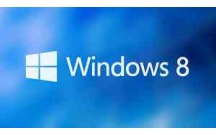
Cách dùng chế độ chia cửa sổ trong Windows 8
5
1.162
197
Tài liệu CNTT khác
5
(New)

Cách tắt/bật Windows Firewall trong Windows 7, 8/8.1 và Windows 10
9
1.777
227
Cơ sở dữ liệu
9
(New)

Hướng dẫn sử dụng tính năng Library mới trong Windows 7
9
974
288
Cơ sở dữ liệu
9
(New)

Hướng dẫn tạo và sử dụng System Repair Disc trong Windows 7
8
827
228
Cơ sở dữ liệu
8
(New)

Kỹ thuật quản lý tài khoản người dùng trong windows
6
1.017
312
Cơ sở dữ liệu
6
(New)

Một số cách gỡ bỏ phần mềm và ứng dụng trên Windows 8/Windows 8.1
6
1.216
314
Cơ sở dữ liệu
6
(New)
thông tin tài liệu
BranchCache là một công cụ mạng được tích hợp trong Windows 7 và Windows Server 2008. Công cụ này hoạt động như một proxy, theo đó nó chỉ hoạt động khi được người dùng máy trạm yêu cầu.
Mở rộng để xem thêm
từ khóa liên quan
tài liệu mới trong mục này
tài liệu hot trong mục này
tài liệu giúp tôi
Nếu bạn không tìm thấy tài liệu mình cần có thể gửi yêu cầu ở đây để chúng tôi tìm giúp bạn!
xem nhiều trong tuần
70 câu hỏi trắc nghiệm luyện thi chứng chỉ tin A
Đề thi và lời giải môn xác suất thống kê của trường Học viện ngân hàng
Địa lý 12 Phát triển cây công nghiệp lâu năm Tây Nguyên
Giáo trình Quản trị học của Đại học kinh tế quốc dân
Tiểu luận: Vị trí, vai trò, nhiệm vụ của người Đảng viên với ĐCSVN- Phấn đấu, rèn luyện và tuyên truyền nhân dân của người Đảng viên
Bài tập nâng cao Tiếng Việt lớp 2: Chính tả
yêu cầu tài liệu
Giúp bạn tìm tài liệu chưa có
×



